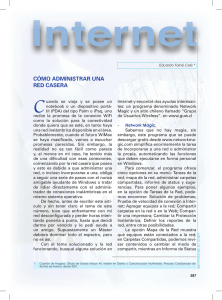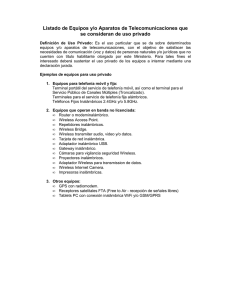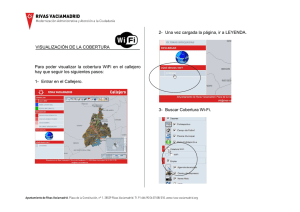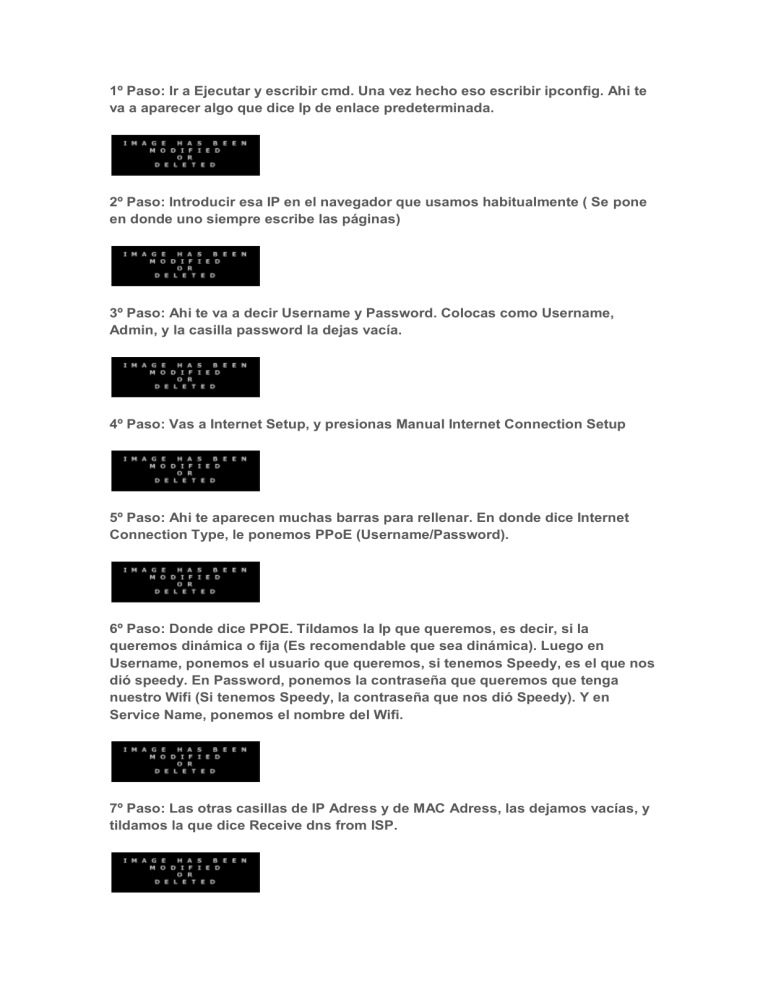
1º Paso: Ir a Ejecutar y escribir cmd. Una vez hecho eso escribir ipconfig. Ahi te va a aparecer algo que dice Ip de enlace predeterminada. 2º Paso: Introducir esa IP en el navegador que usamos habitualmente ( Se pone en donde uno siempre escribe las páginas) 3º Paso: Ahi te va a decir Username y Password. Colocas como Username, Admin, y la casilla password la dejas vacía. 4º Paso: Vas a Internet Setup, y presionas Manual Internet Connection Setup 5º Paso: Ahi te aparecen muchas barras para rellenar. En donde dice Internet Connection Type, le ponemos PPoE (Username/Password). 6º Paso: Donde dice PPOE. Tildamos la Ip que queremos, es decir, si la queremos dinámica o fija (Es recomendable que sea dinámica). Luego en Username, ponemos el usuario que queremos, si tenemos Speedy, es el que nos dió speedy. En Password, ponemos la contraseña que queremos que tenga nuestro Wifi (Si tenemos Speedy, la contraseña que nos dió Speedy). Y en Service Name, ponemos el nombre del Wifi. 7º Paso: Las otras casillas de IP Adress y de MAC Adress, las dejamos vacías, y tildamos la que dice Receive dns from ISP. 8º Paso: Las casillas Prymary Dns Adress y Secondary Dns Adress las dejamos libres. En Maximun Idle Time, ponemos entre 5 y 10 minutos, Los que uno quiera. 9º Paso: Para saber tu MTU, tienes que ir a Ejecutar, escribir cmd. Luego, tienes que escribir "ping -f -l tamaño_de_MTU dirección_IP_gateway_predeterminada" (Sin comillas). Lo que aparezca ahi, el número, es el que tienes que poner en la casilla que dice MTU. Luego, en la casilla que dice Connect Mode Select, tildas la opción Connect On Demand. 10º Paso: Después de hacer todo esto presionas donde dice Save Settings. 11º Paso: Presionas donde dice Wireless Setup, y ahi donde dice Manual Wireless Conection Setup. 12º Paso: Tildas la opción Enable. Luego donde dice Wireless Network Settings, Tildas Enable Wireless, y colocas Always. En donde dice Wireless Network Name, colocas el nombre del Wifi, ejemplo, Wifi-( Y tu nombre). 13º ]Paso: Donde dice Enable Auto Chanel Selection, lo dejas sin tildar. Luego, donde dice Wireless Chanel, le pones cuántas pcs queres que se puedan conectar a la vez. Y donde dice Tranmission Rate, le pones Best (Automatic). 14º Paso: Donde dice Wireless Security Mode, pones Enable WPA/WPA2 Wireless Security (enhanced). (Eso es para que el wifi tenga contraseña). Luego, donde dice WPA/WPA2, en cipher type, le pones AUTO(TKIP/AES), en PSK/EAP, le pones PSK, y en Network Key, la contraseña que le quieras poner a tu Wifi. 15º Paso: Luego, presionas Save Settings, y listo ya tienes tu Wifi para usarse